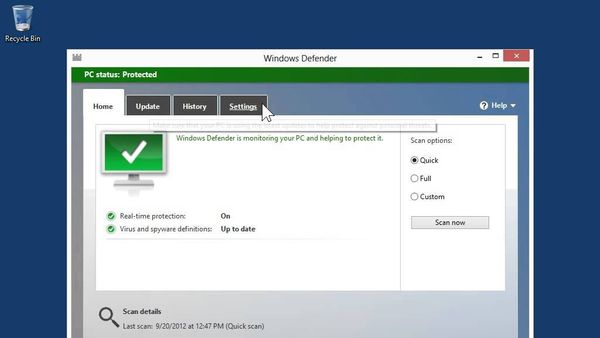Windows Defender merupakan perangkat lunak dari Microsoft untuk melindungi sistem operasi Microsoft Windows dari perangkat pengintai. Software ini juga dikenal dengan nama Microsoft SpyWare. Perangkat lunak yang juga bagian dari Windows Vista dan Windows 7 ini sudah bisa didownload secara gratis untuk Windows XP dan Windows Server 2003.
Windows Defender memiliki fitur umum berupa alat keamanan real time yang mengawasi beberapa area umum pada Windows yang mengalami perubahan-perubahan yang mungkin disebabkan oleh spyware. Selain itu Windows Defender juga terintegrasi dengan Microsoft SpyNet. Berikut ini cara mengaktifkan Windows Defender.
Cara Mengaktifkan Windows Defender pada Windows 7, Windows 8, dan Windows Vista
-
Windows 7
Untuk mengaktifkan pada Windows 7 Anda perlu klik Sstart” pada desktop. Ketik kata kunci “Defender” pada kolom pencarian. Setelah muncul klik “Windows Defender”. Selanjutnya klik Ttools” dan pilihlah opsi “Option”.
Kemudian klik “Administrator” dan centang kolom “Use this program“. Terakhir klik “Save”. Windows Defender sudah aktif pada perangkat Anda dan Anda akan terlindungi dari perangkat pengintai.
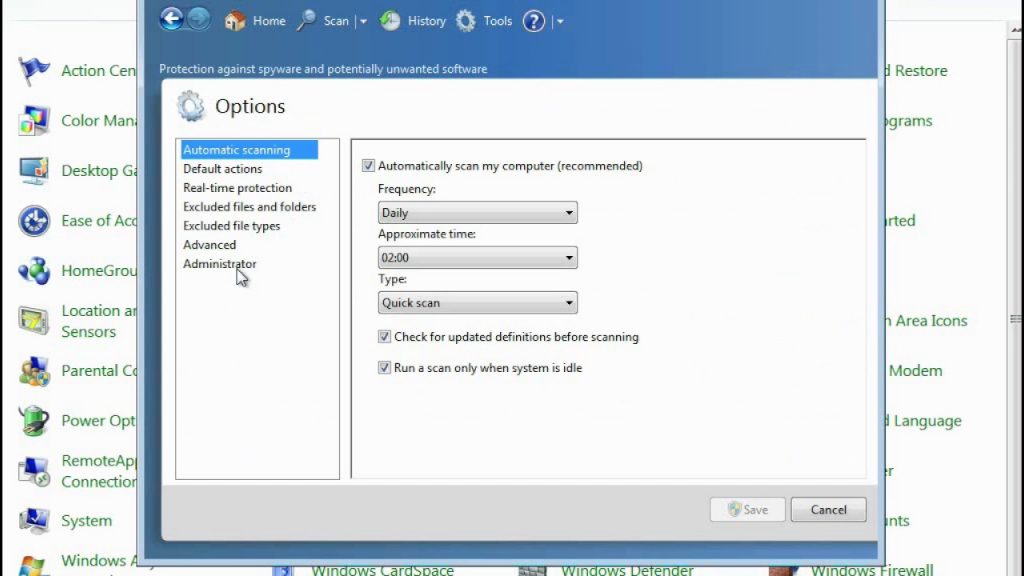
Windows Defender di windows 7 (www.youtube.com Computer Garage_org)
-
Windows 8
Cara mengaktifkan Windows Defender pada Windows 8 mirip dengan cara Windows 7. Setelah Anda masuk ke aplikasi Windows Defender selanjutnya klik tab “Setting” dan klik “Real-time protection” yang terletak di panel sebelah kiri.
Centang kolom “Turn on real-time protection (recommended)” dan terakhir klik “Save changes”. Windows Defender sudah aktif dan anda dapat melaporkan kepada Microsoft mengenai kemungkinan-kemungkinan spyware. Windows Defender pada Windows 8 menyerupai MSE dan menggunakan definisi virus yang sama.
-
Windows vista
Sama seperti Windows 7 dan Windows 8 Anda bisa klik “Start” dan mencari dengan kata kunci “Windows Defender”. Masuk ke tab “Tools” dan klik “Options”. Setelah itu centang “Use Windows Defender”. Terakhir klik “Save”.
Itulah cara mengaktifkan Windows Defender pada Windows 7, Windows 8, dan Windows Vista. Pada beberapa kasus Anda mungkin akan diminta kata sandi administrator sebelum aplikasi menyimpan pengaturan yang Anda ubah. Simak juga 3 cara screenshot PC Windows 7 tanpa software tambahan.